青椒课堂V0.5.1功能发布
- 版本号:V0.5.1
- 发布时间:2020年5月28日
- 发布地址:qingjiaoclass.com
- 更新说明:此次更新在授课页面新增了公告、提问两个课堂互动类功能
# 1. 公告
# 1.1. 模块目标
- 教师可向全体学生发送消息,支持文字、图片、链接、代码块等多种格式;
- 学生可在“互动”区收到教师发送的消息;
- 教师可查看已发送的公告,可查看每条公告的已读比例;
# 1.2. 功能描述
(1)教师发布公告
点击按钮打开公告窗,在输入框输入消息内容,点击【发布】即可。
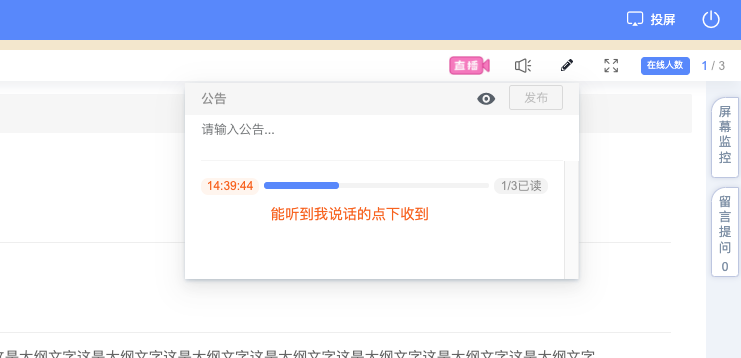
公告输入框支持markdown语法,常用的例如,
- 图片:截图后ctrl+V
- 链接:http://qingjiaoclass.com
- 代码块:代码之间分别用三个反引号```包起来,且两边的反引号单独占一行
- 引用:>引用文字 编辑好后,点击可预览消息效果。
(2)教师查看已发公告
点击按钮打开公告窗,在输入框下方即可查看已发公告,进度条表示已读比例。如上图。
(3)学生接收消息
在授课学生端点击【互动】,即可看到老师发送的消息。点击【确认已读】向老师发已读确认。
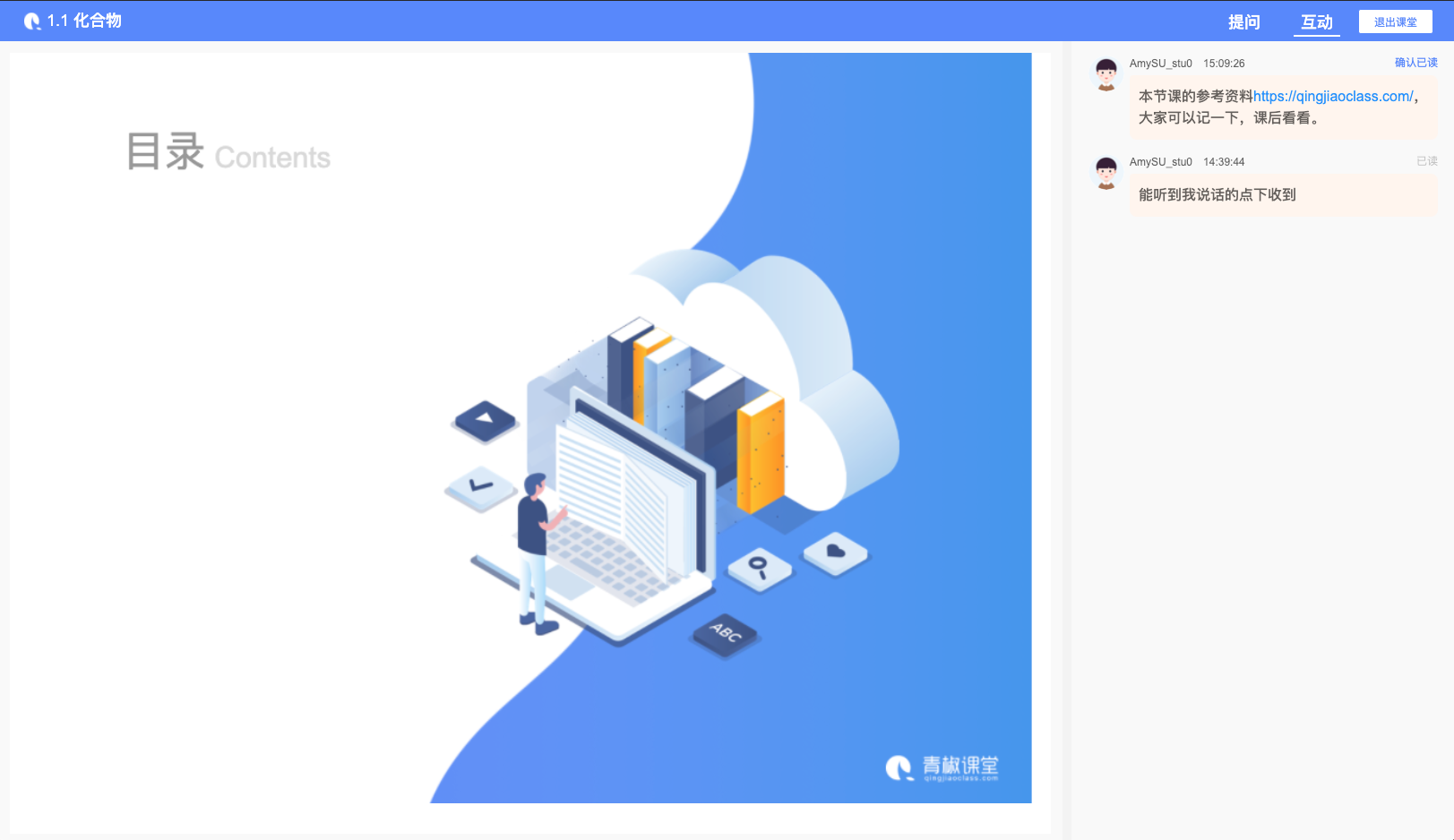 注1:后进入课堂的学生也能收到进入课堂前老师发的公告;
注1:后进入课堂的学生也能收到进入课堂前老师发的公告;
注2:若学生当前在提问区,收到消息时互动标签会显示小红点以提醒;
# 1.3. 应用场景
应用场景可能包含以下几个:
(1)老师课前可发布公告“点名啦!收到点个已读”,学生们点击已读后,教师可概览签到情况;
(2)老师想要分享给学生某些课堂相关的技术贴、博文时,可将链接粘贴进公告发给学生;
(3)老师讲授完某难点时发布公告“刚才的某某处听懂的点个已读”,学生们点击已读后,教师可看到此知识点的教学效果如何;
(4)公开课时常有学生询问教师公众号,教师可在课前发布公告“同学们这是我的个人公众号,欢迎大家关注交流”,并附微信号或二维码截图;
(5)老师可在授课结束后以发公告的形式发布随堂作业;
更多应用请老师们自由发挥。。。
# 1.4. 遗留问题和未来迭代
(1)公告图片目前展示的是缩图,暂不支持放大,后边会跟随一个小版本迭代解决;
(2)对于已读统计的功能,本期先做抛砖引玉,欢迎支持人员反馈市场需求,例如查看已读名单等,后期将酌情完善;
(3)未来教师也将同学生一样拥有互动区,届时已发公告会以特殊消息的形式进入教师互动区;
# 2. 提问
# 2.1. 模块目标
- 学生可向教师发起提问,问题支持文字、图片、代码块等多种格式;
- 教师可查看学生在各步骤上的问题个数榜单,可选中某些问题公开讲解;
- 教师讲授过程中,学生可对自己提的问题或老师讲的别人题的问题做记录;
# 2.2. 功能描述
(1)学生发起提问
点击右上角导航进入提问,在底部输入框输入问题,点【提问】发送,已发送的问题可在上方查看。
若学生过后得到了解答,系统支持记录。鼠标悬停在问题上显示【记录】按钮,点击即发起记录。
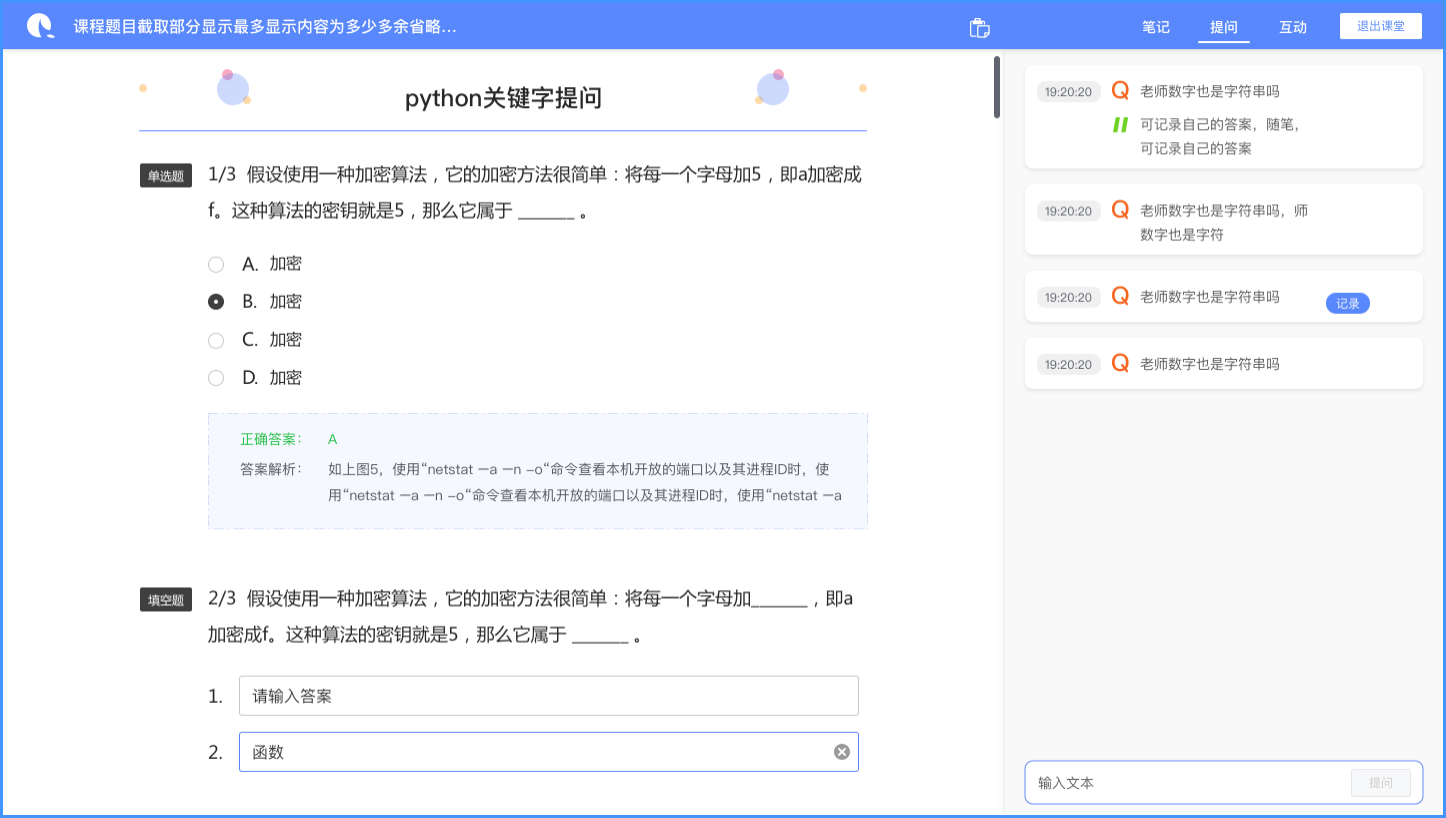
注1:学生可在授课过程中任意时刻提问,系统会自动记下学生提问时所在的步骤,并展示给老师。
注2:记录支持文字、图片、代码块等多种格式
(2)教师查看问题榜单
教师点击【留言提问】,可查看各个步骤上学生的问题个数。当前步骤被置顶显示,其他步骤按问题个数由多到少排列。
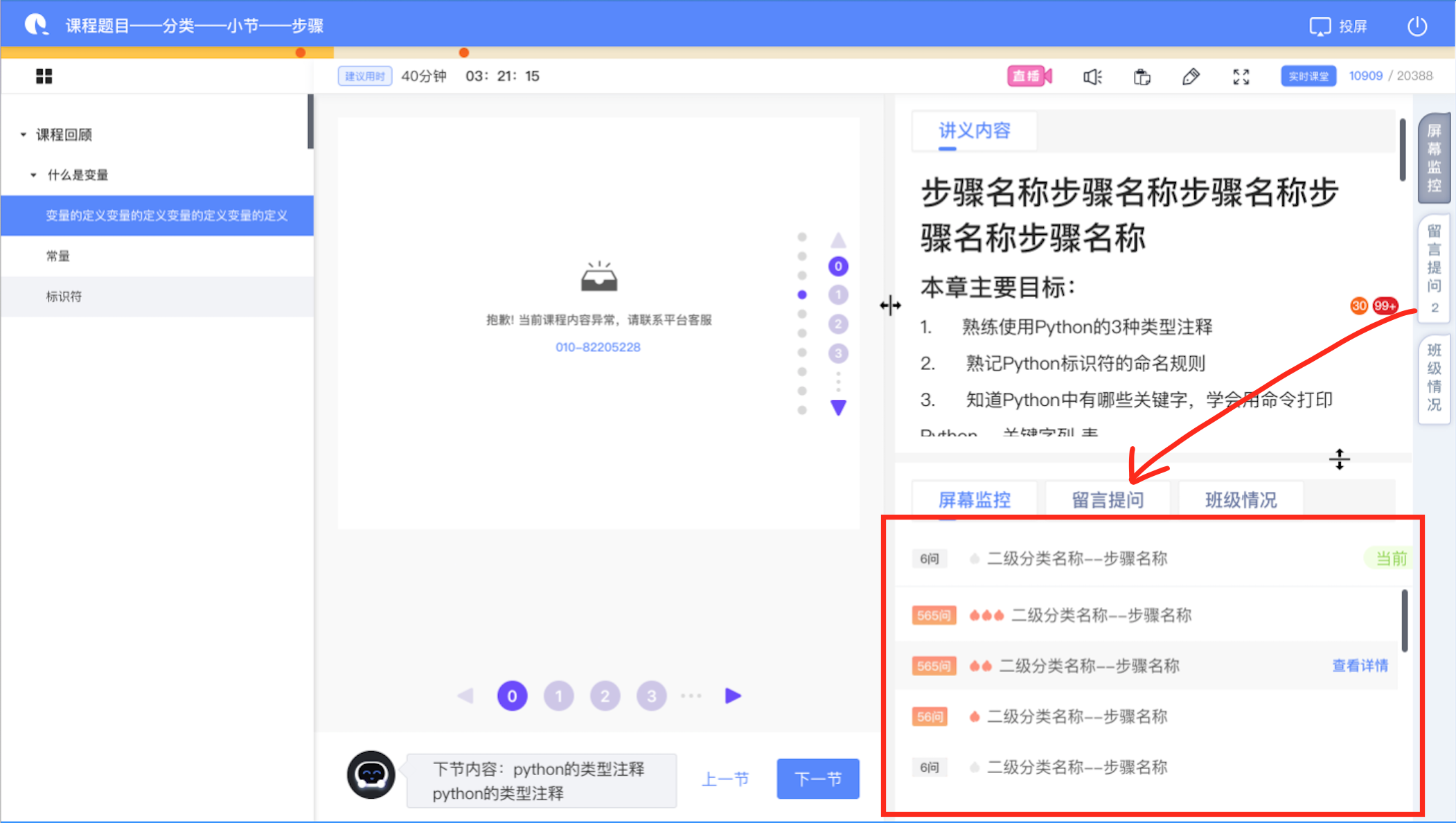 鼠标悬停在步骤上会显示【查看详情】按钮,点击查看某步骤的所有问题。
鼠标悬停在步骤上会显示【查看详情】按钮,点击查看某步骤的所有问题。
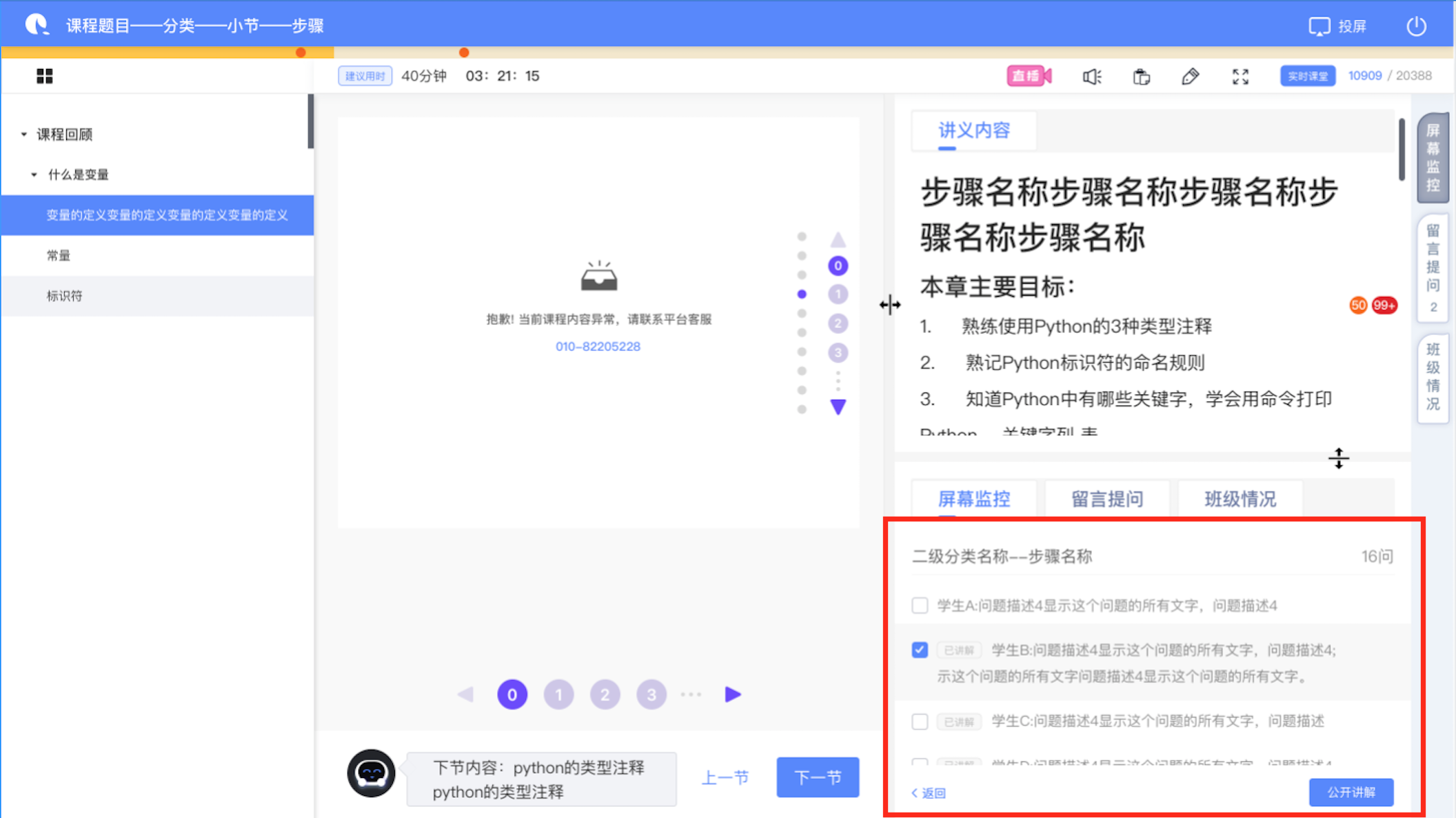
(3)教师公开讲解问题
教师可选中某些问题,点【公开讲解】发起公开讲解。
讲解完毕后需点击【结束讲解】或【返回】结束本次讲解。
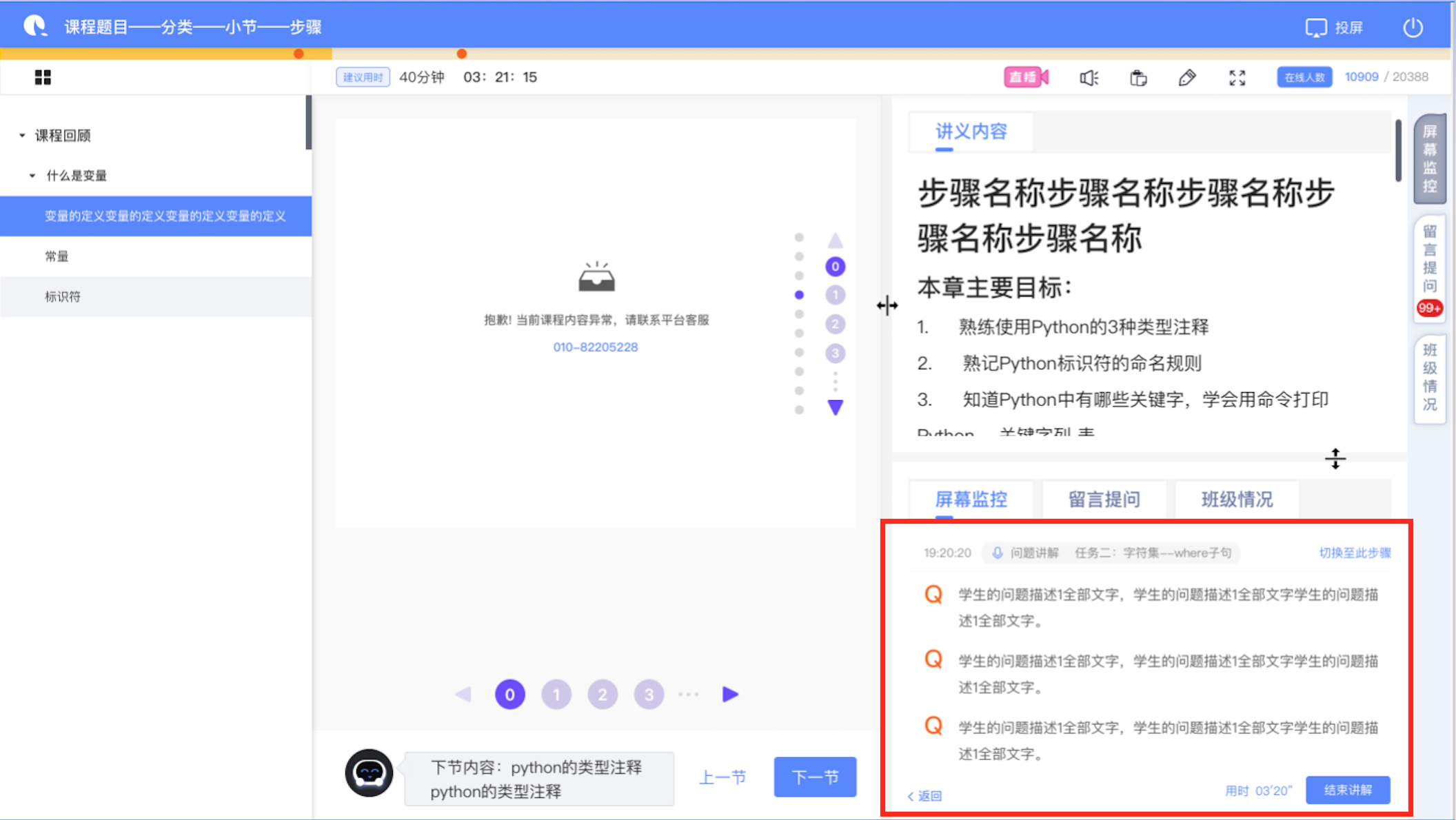
- 计时:系统为教师记录本次公开讲解的耗时,帮助教师控制时间。
- 【切换至此步骤】:点击可将舞台区切换至正在讲解的步骤。注意:此操作后学生屏将与教师屏同步切换,若学生此时正在做自主练习或问答题,建议教师询问过后操作;如果您不想学生屏幕随之切换,也可以在屏幕监控将学生屏锁住后再操作。
(4)学生记录解答
教师发起公开讲解后,学生端会显示教师正在讲解的问题,如下图蓝色区域,学生可在此对问题的解答做记录。记录支持文字、图片、代码块等多种格式。
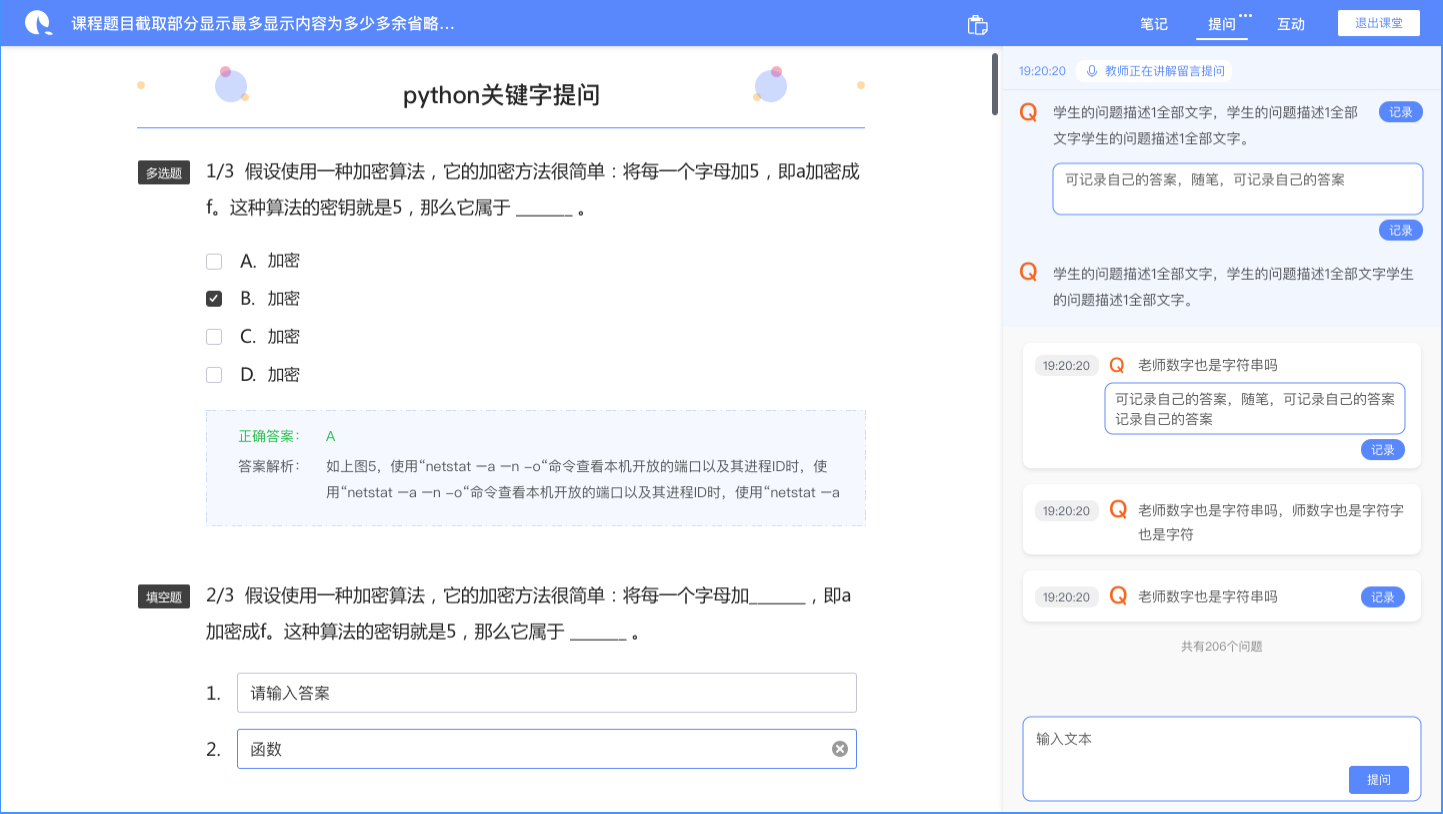
注:若学生对老师正在讲解的别人问的问题发起记录,那么系统将拷贝此问题和记录并加进学生自己的提问列表,这样老师结束讲解后学生仍能找到该问题;
# 2.3. 遗留问题和未来迭代
(1)目前问题列表仅在授课中展示,在未来迭代会把他放进课堂数据里,使学生课后可查可追踪;
(2)学生已提问题和老师接收到的问题中若含图片,目前不支持放大显示,未来迭代会解决;
(3)记录目前不支持删除,后边会跟随一个小迭代解决此处存在的细节交互问题;
